Don't Copy From This Blog...

¿Crees que tu red funciona como debiera? ¿Puede que de tu conexión de 50 Mbps estés usando solo 20? Te ayudamos a averiguarlo.
Independientemente de cómo sea la red, te mostramos varios procedimientos para auditar tu infraestructura doméstica de un modo sencillo, pero eficaz. En primer lugar, hablaremos de una aplicación on-line denominada Speedtest a la que podrás acceder desde su pagina web.
Esta nos brinda la posibilidad de medir la velocidad de subida y la de bajada. Además, presenta la ventaja de poder crear una cuenta de usuario en la que se irán guardando los resultados de las pruebas realizadas. En segundo lugar, y para aquellos que quieran tener un diagnóstico avanzado, proponemos Speedtest Mini, accesible desde la misma web. Vamos a verlas en detalle.
Análisis inicial con Speedtest
1. Mejor registrado
Speedtest es muy sencilla de utilizar. Tras registrarte e iniciar sesión, pulsa sobre Comenzar prueba, de modo que se inicie el test usando un nodo elegido automáticamente por la aplicación. Al terminar, ofrecerá el valor del ping (el tiempo de respuesta del nodo) más bajo en la ciudad y el país óptimo. Tras medir el ping, analizar la velocidad de bajada y de subida, se mostrará una pantalla con los resultados. Si estás registrado, podrás comprobar en la pestaña Mis Resultadoslas mediciones realizadas con anterioridad.
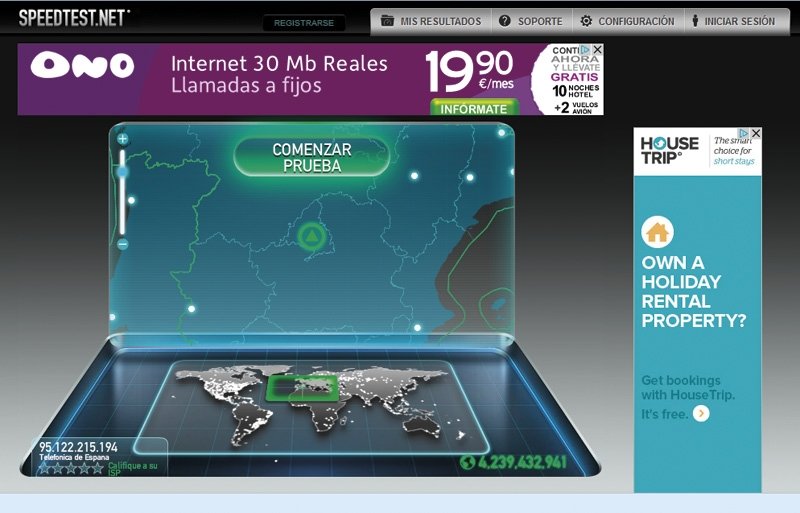
2. Con Ethernet
Usa Speedtest con un PC conectado al router a través de Ethernet. Así, tendrás la configuración ideal para conseguir el máximo resultado de tu conexión de banda ancha. Por ejemplo, para una de 20 Mbps de bajada y 1 Mbps de subida, deberías obtener esencialmente esas cifras (quizá ligeramente menos debido a ciertas atenuaciones). Eso sí, deshabilita cualquier aplicación en otros equipos que hagan uso de esa conexión.
3. Vía cable
Luego, desde cada uno de los puntos de la red donde tengas una conexión cableada, realiza la misma prueba. Pueden darse diferentes escenarios. Si se trata de una conexión de cable tirado desde el router, la velocidad debería ser la máxima posible. Si estás usando un cable de red conectado a un bridge que utiliza WiFi para conectarse con el router, la velocidad obtenida dependerá esencialmente de la calidad del enlace inalámbrico. Aquí ya puedes empezar a detectar problemas. Si la velocidad está muy por debajo de esos 20 Mbps/1 Mbps, con un pingen torno a los 10 ms, la red estará por debajo de sus posibilidades.

4. PLC y WiFi
Con PLC también podrás usar un cable de red para medir la calidad de la conexión. Para los puntos de la casa donde conectes dispositivos mediante WiFi, tienes que usar un portátil, smartphone o tableta y ejecutar la prueba usando para los dispositivos Android o iOS la appSpeedtest.net. De nuevo, dependiendo de la conexión de red que tengas, puede suceder que obtengas velocidades algo por debajo de 20 Mbps/1 Mbps, lo cual sería normal teniendo en cuenta las cifras de las que hablamos.
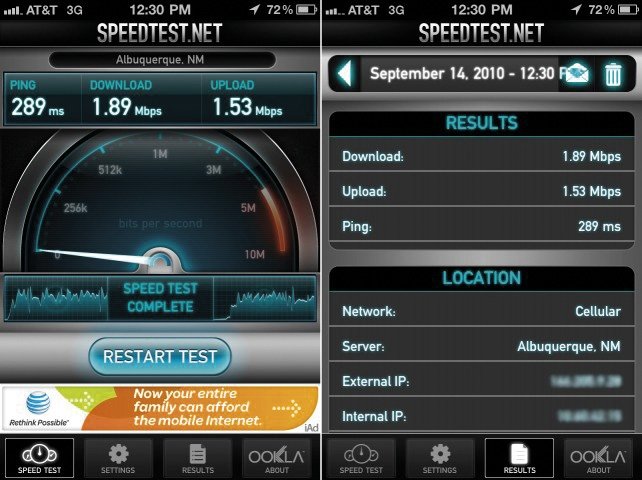
5. La velocidad contratada
Speedtest funcionará mejor cuanta más velocidad tengas contratada. Para ONO de 50 Mbps/5 Mbps, de 100 Mbps/10 Mbps o Movistar Fusion con 100 Mbps/10 Mbps, te permitirá identificar qué puntos de la red están por debajo de sus posibilidades máximas. Ten en cuenta que, para velocidades de bajada de 100 Mbps, las conexiones WiFi convencionales no permitirán alcanzar ese máximo. Recuerda también que la máxima con WiFi dependerá de qué número de antenas tenga el módulo inalámbrico de tu móvil/portátil.
Con una o dos, las velocidades máximas teóricas serán de 150 Mbps y 300 Mbps, respectivamente, aunque las reales medibles estarán por debajo. Con 300 Mbps de máxima, podrás alcanzar los 100 Mbps con portátiles con módulo WiFi de 2,4 y 5 GHz. Los móviles y tabletas, generalmente con una antena, ofrecerán velocidades bastante inferiores a las máximas, aunque para modalidades contratadas de 20 Mbps o menos, se debería poder alcanzar esa velocidad en todos los puntos de la
red.
Diagnóstico de red avanzado
6. Speedtest Mini
Si quieres montar un sistema de prueba de velocidad de tu red de un modo semiprofesional, tienes la posibilidad de montarlo usando la versión Mini de Speedtest. En la parte de abajo de su página web, hay un enlace para la descarga. Se trata de un archivo ZIP que hay que descomprimir en el directorio raíz de un servidor web que hayamos montado localmente en un equipo de la red local. Te facilitarán esta tarea aplicaciones como WampServer.
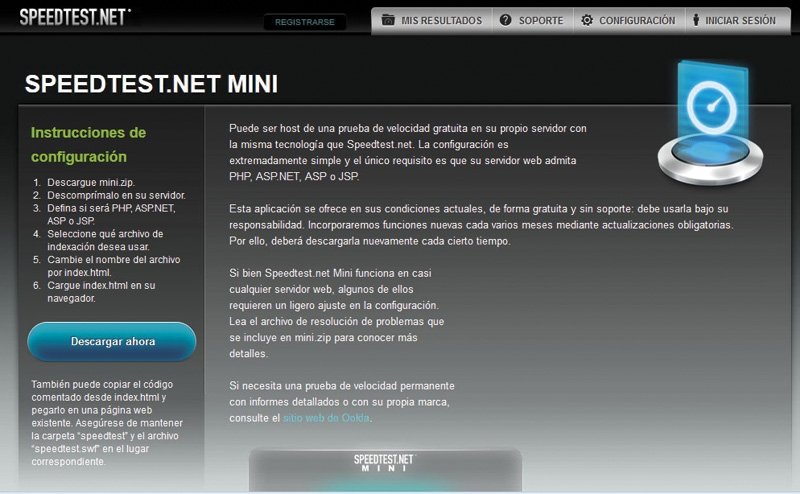
7. Directorio raíz
Básicamente, se instala en un PC, que preferiblemente esté conectado mediante cable Gigabit Ethernet al router de la red, donde, además, hayas descargado Speedtest Mini. Su contenido se descomprime en el directorio raíz del servidor web instalado con WampServer y, desde un ordenador de la red, se accede mediante un navegador web a la dirección http://192.168.1.200(siempre que esta sea la dirección IP del PC en la red). Si todo ha ido bien, deberías ver una pantalla como la de la captura en la que hay un botón con la leyenda Begin Test.
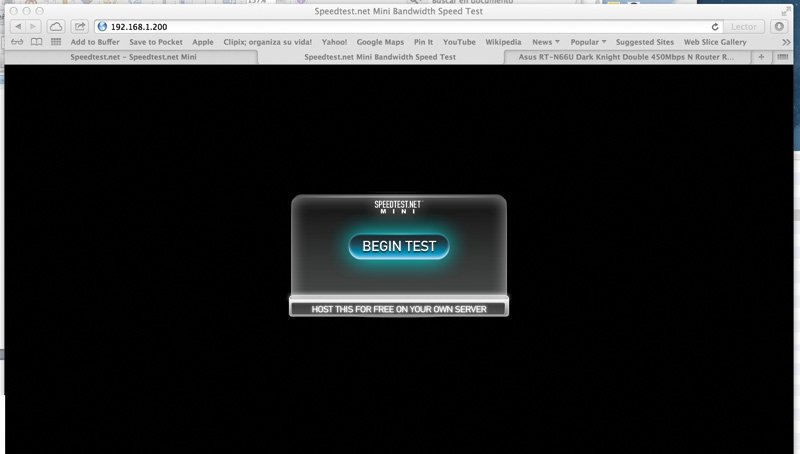
Pulsando sobre él, estarás midiendo la velocidad de la red dentro de tu hogar. Deberías obtener velocidades limitadas por la tecnología y no por el ISP, como sucede en la versión on-line enSpeedtest.net. Es una web que usa Flash para funcionar, de modo que en los dispositivos tipo tableta o smartphone no tendrás demasiado margen, salvo que instales en Android el navegadorDolphin o fuerces la instalación de Flash en el dispositivo.
8. Los resultados
Como referencia, hay que comentar que, para una conexión Gigabit Ethernet, lo suyo es tener velocidades de 800 o 900 Mbps de bajada. Para WiFi n 450 Mbps, debería ser de unos 180 Mbps; para n 300 Mbps, velocidades de 100-110 Mbps serían correctas; y para n 150, entre 20- 30 Mbps no deberían sorprender a nadie. Para PLC 200, velocidades de 40 Mbps son habituales; y para PLC 500 las velocidades en torno a 100 Mbps son corrientes en configuraciones óptimas de la red.
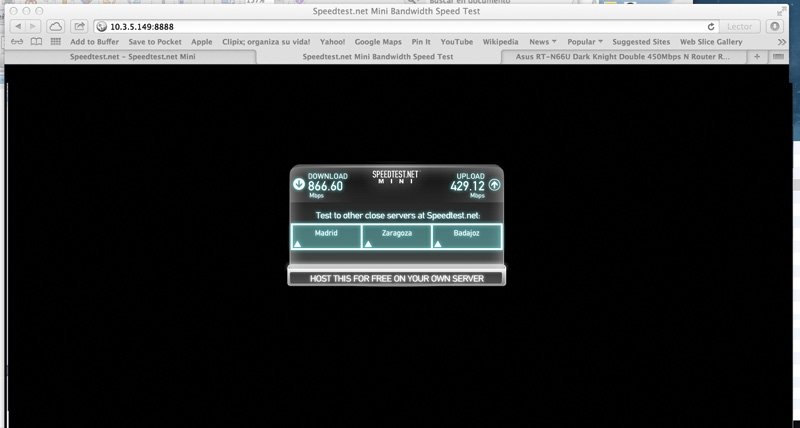









.jpg)



.gif)

0 comments:
Post a Comment